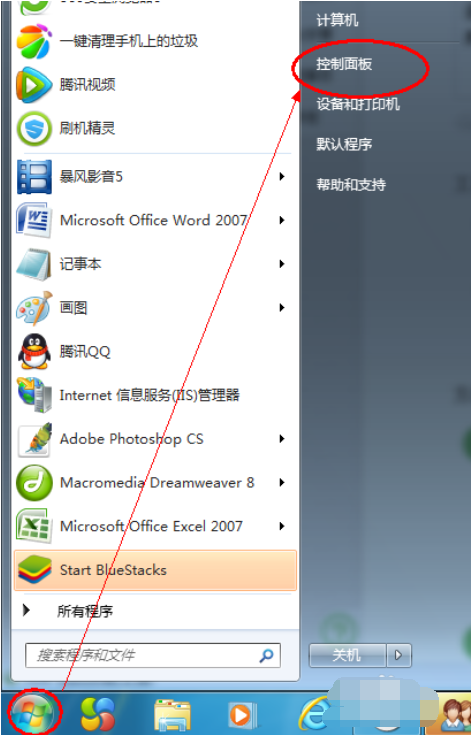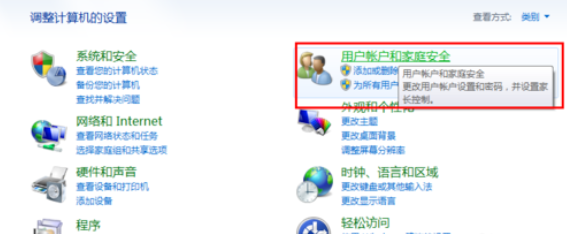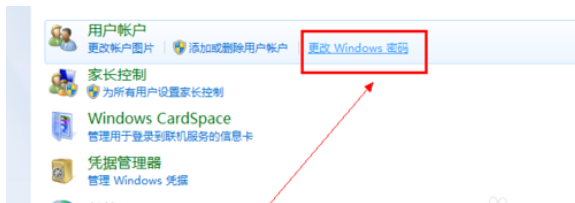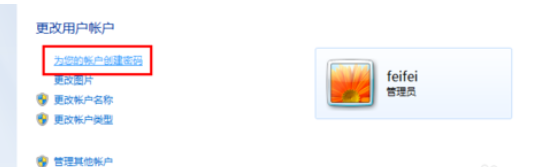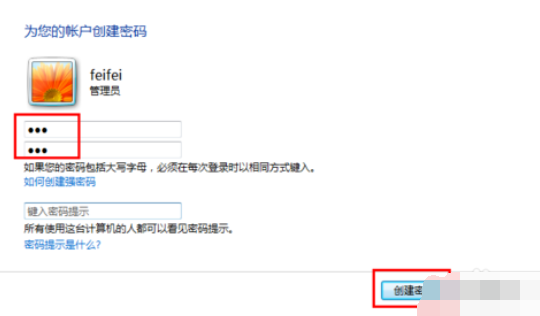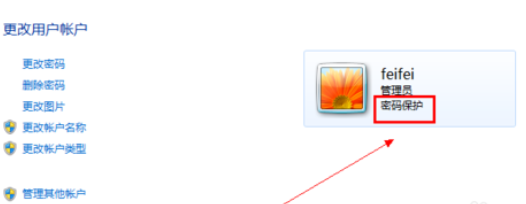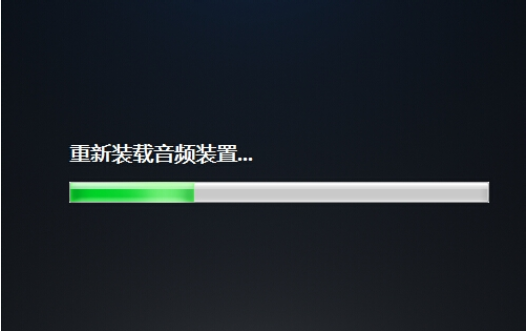现在,人们都极其的注重隐私权,不论说是手机还是电脑也好,层层设有密码把守。不过也有很多用户是不知道怎么设置电脑密码的,这该怎么办呢?不着急,下面小编就给大家分享分享设置电脑密码的操作方法。
电脑通过设置密码,不见可以保障电脑的安装,防止他人在未经授权就动用你的专属电脑。那么,要怎样设置电脑开机密码呢?想知道?那么就接着往下瞧~
1,打开“控制面板”:点击“开始”→“控制面板”项即可打开。
设置开机密码示例1
2,接着点击“用户账号和家庭安全”项进入。
电脑示例2
3,点击“更改Windows密码”按钮。
密码示例3
4,接着选择要设置密码的账户,并点击“为您的账户创建密码”按钮。
如何设置电脑密码示例4
5,然后输入密码,并点击“创建”按钮。
设置开机密码示例5
6,然后就会发现账户头像旁边有“密码保护”的标记,表现密码电脑密码创建成功。
设置开机密码示例6
好了以上就是设置电脑密码的操作方法啦~我希望它对每个人都有用,欢迎大家继续关注回收啦,回收啦提供上门电脑回收、笔记本回收、服务器回收等业务。